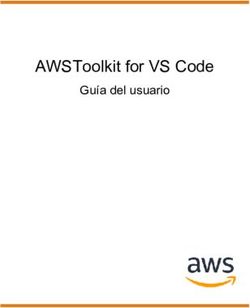PSP AVANTIUS GUÍA CONFIGURACIÓN/PREGUNTAS FRECUENTES - Sede ...
←
→
Transcripción del contenido de la página
Si su navegador no muestra la página correctamente, lea el contenido de la página a continuación
Ficha del documento
Documento PSP_Guía de configuración y Preguntas frecuentes.docx
Manual con las instrucciones de configuración del equipo para el
Resumen uso del Portal de Servicios del Profesional, con apartado de
preguntas y respuestas frecuentes.
Anexos Número de páginas 38
Historial de revisiones
Fecha Versión Descripción Autor
2019-06-04 1.0 Documento inicial. Tracasa
2019-06-21 1.1 Se añade punto 4.23 Tracasa
2020-05-28 1.2 Actualización versión Tracasa
2020-11-11 1.3 Actualización versión TracasaPSP Avantius. Guía de Configuración y Preguntas frecuentes
Índice de contenidos
1 INTRODUCCIÓN 3
2 REQUISITOS 4
2.1 NAVEGADOR 4
2.2 CERTIFICADO DIGITAL 4
2.3 AUTOFIRMA 5
2.4 VISOR PDF 5
3 ACCESO A LA APLICACIÓN 6
4 SOLUCIÓN A LOS PRINCIPALES PROBLEMAS DE CONFIGURACIÓN 8
4.1 VALIDACIÓN DEL CERTIFICADO 8
4.2 USUARIO NO AUTORIZADO 8
4.3 PROBLEMAS CON EL CERTIFICADO DIGITAL 8
4.3.1 CERTIFICADO FNMT 9
4.3.2 CERTIFICADO ACA 11
4.4 ERROR AL VALIDAR EL TICKET 12
4.5 PROBLEMA AL VALIDAR LAS DIRECCIONES DE LOS INTERVINIENTES 13
4.6 NO SE DESCARGAN LAS NOTIFICACIONES DE FORMA MASIVA 14
4.7 CONFIGURAR EL ALMACENAMIENTO DE LAS DESCARGAS 15
4.8 NO SE ABRE LA VENTANA PARA INCORPORAR ANEXOS O SELECCIONAR
PROFESIONAL 16
4.9 NO SE CARGA EL PROFESIONAL EN LA VENTANA DE SELECCIÓN DE PROFESIONAL 16
4.10 NO FUNCIONA EL BOTÓN SELECCIONAR 17
4.11 NO SE ENVÍA EL ESCRITO 17
4.12 AL ABRIR UNA NOTIFICACIÓN NO SE VE EL DOCUMENTO NOTIFICADO 19
4.13 CAMBIO DE TIPO DE PERSONAS 19
1PSP Avantius. Guía de Configuración y Preguntas frecuentes
4.14 NO SE LOCALIZA UN EXPEDIENTE 20
4.15 APLICACIÓN BLOQUEADA POR EL ANTIVIRUS 20
4.16 ERROR AL RECUPERAR LOS CERTIFICADOS 21
4.17 ERROR EN EQUIPOS MAC+FIREFOX CON AUTOFIRMA (“NO SE PUDO ABRIR
AUTOFIRMA”) 22
4.18 ERROR POR UTILIZAR LA FLECHA DEL NAVEGADOR 24
4.19 FORMATOS ADMITIDOS EN LOS ENVÍOS 25
4.20 ERROR 403.16 - FORBIDDEN 26
4.21 ERROR ERR_TUNNEL_CONNECTION_FAILED 35
2PSP Avantius. Guía de Configuración y Preguntas frecuentes
1 INTRODUCCIÓN
El Portal de Servicios para el Profesional, o PSP, es la plataforma integrada con el
Sistema de Gestión Procesal Avantius puesta a disposición de Defensores (Abogados y
Graduados sociales), Representantes legales (Procuradores, Abogacía del Estado,
Letrados de la CCAA, FOGASA, INSS, Tesorería General de la SS, SEPE…), Intervinientes
Especiales (Peritos, Administradores Concursales, Policías, Juzgados de Paz,
Ayuntamientos, Dptos. del Gobierno...) y personas jurídicas para interactuar con la
Administración de Justicia.
Como AVANTIUS, el PSP está disponible en las siguientes Comunidades Autónomas:
Aragón
Cantabria
Navarra
Si bien el PSP opera en estos territorios, la información de cada uno de los sistemas
pertenece a la Administración titular.
En consecuencia, la sesión iniciada en uno de sus portales (de una Comunidad) permite
trabajar sólo en los expedientes en los que el profesional está registrado en dicha
comunidad, así como enviar escritos de inicio a los órganos judiciales de la misma.
Por otro lado, los usuarios que operen en dos o más comunidades, deberán configurar
su equipo insertando acumulativamente las direcciones y excepciones
correspondientes a éstas y que se especifican en este documento.
3PSP Avantius. Guía de Configuración y Preguntas frecuentes
2 REQUISITOS
Antes de comenzar a usar el Portal de Servicios Para Profesionales (PSP) se deben
realizar unas operaciones para asegurar que la aplicación funcionará correctamente en
el equipo.
2.1 Navegador
Es necesario disponer de un equipo PC con conexión a Internet y navegador Google
Chrome. Internet Explorer 11 queda sin soporte y discontinuado (algunas funcionalidades
incluidas en la versión PSP_3.9 y superiores, pueden dejar de funcionar). Por lo tanto, se
recomienda migrar al navegador Google Chrome.
En caso de disponer de un equipo Macintosh con certificado en tarjeta criptográfica,
será necesario disponer de un navegador Mozilla Firefox. Tras la versión PSP_3.9,
aquellos usuarios que ya utilizaban Firefox deben actualizarlo a la última versión de
navegador.
2.2 Certificado Digital
PSP es una aplicación que emplea un método de acceso a través de Certificado Digital.
También es necesario un Certificado Digital en el momento de firmar envíos seguros.
Por esto es necesario disponer de un Certificado Digital de firma reconocida.
En los siguientes enlaces se incluyen las guías de instalación y configuración requeridas
para los distintos tipos certificados:
ACA: Guía de configuración certificado ACA1
DNI: Guía de configuración certificado DNI2
FNMT: Guía de configuración certificado FNMT3
1
https://www.abogacia.es/site/aca/descargate-e-instala-el-software-de-aca
2
http://www.dnielectronico.es/PortalDNIe/PRF1_Cons02.action?pag=REF_300
3
https://www.sede.fnmt.gob.es/descargas/descarga-software
4PSP Avantius. Guía de Configuración y Preguntas frecuentes
2.3 AUTOFIRMA
Para el envío seguro de documentación y para garantizar la recepción de notificaciones
es necesario tener instalado el componente AUTOFIRMA que provee el Ministerio de
Administraciones Públicas y Hacienda estatal.
El componente es gratuito y se puede obtener en el siguiente enlace
Descarga componente Autofirma4
El componente AUTOFIRMA, también se ofrece para ser instalado en el momento del
envío.
2.4 Visor PDF
Los documentos del expediente se muestran en formato PDF. Para visualizarlos se debe
tener instalado una aplicación con esta funcionalidad. Se recomienda Adobe Reader 9 o
superior o Foxit Reader 3.0 o superior, que son gratuitos y se pueden descargar
respectivamente desde:
Descarga Adobe5
Descarga Foxit6
4
https://firmaelectronica.gob.es/Home/Descargas.ht
5
http://www.adobe.com/es/products/reader.html
6
https://www.foxitsoftware.com/es-la/downloads/
5PSP Avantius. Guía de Configuración y Preguntas frecuentes
3 ACCESO A LA APLICACIÓN
El acceso a la aplicación se realizará desde la respectiva Sede judicial electrónica,
seleccionando el acceso para profesionales e intervinientes especiales o para personas
jurídicas según proceda:
Sede Judicial Aragón7
Sede Judicial Cantabria8
Sede Judicial Navarra9
Como se ha comentado, PSP requiere de certificado digital para acceder y para realizar
las operaciones de firma.
En el momento de acceder nos solicita el Certificado Digital con el que se quiere
acceder. En caso de disponer de más de un Certificado Digital en el equipo (DNI-e,
ACA, FNMT…) el seleccionado será el que se deba utilizar para las operaciones que se
hagan con posterioridad.
Antes de iniciar sesión en la aplicación, el sistema lanza una ventana que solicita
introducir un código, compuesto por los cuatro últimos caracteres de su identificador
(3 últimos números y letra):
7
https://sedejudicial.aragon.es/
8
https://sedejudicial.cantabria.es/
9
https://sedejudicial.navarra.es/
6PSP Avantius. Guía de Configuración y Preguntas frecuentes
Para poder continuar, es necesario cumplimentar todos los caracteres; en caso de que
el código introducido no sea correcto, se impide el inicio de sesión;
Sólo introduciendo el código correcto se inicia sesión.
Si el certificado es incorrecto o el usuario no está dado de alta en el sistema, se
denegará el acceso, advirtiendo el sistema de esta circunstancia.
En caso de iniciar más de una sesión concurrente en el mismo equipo, o duplicando la
pestaña con la sesión iniciada, se pueden provocar fallos en la sesión, por lo que sólo
se debe iniciar una sesión (y en una pestaña) en el equipo, evitando que concurran
varias sesiones abiertas simultáneamente.
7PSP Avantius. Guía de Configuración y Preguntas frecuentes
4 SOLUCIÓN A LOS PRINCIPALES PROBLEMAS DE CONFIGURACIÓN
4.1 Validación del certificado
Para comprobar la validez del Certificado Digital se dispone de una aplicación llamada
VALIDe10 que permite verificar la validez de un certificado de manera online contra la
plataforma de @firma.
4.2 Usuario no autorizado
Si el usuario, pese a tener un certificado digital válido, no tiene permisos para entrar en
la aplicación, aparecerá una de las siguientes pantallas:
Esto se debe a que el DNI no está dado de alta en la aplicación o está incluido de
forma incorrecta, por lo que deberá consultar en el portal de la Administración de
Justicia de la Comunidad Autónoma correspondiente los pasos necesarios para verificar
el estado del alta de usuario.
4.3 Problemas con el certificado digital
En ocasiones, si se actualiza el certificado, puede pasar;
Que la página requiera un certificado de cliente válido
Que no se cargue el certificado
10
http://valide.redsara.es/
8PSP Avantius. Guía de Configuración y Preguntas frecuentes
Para solucionar este problema, hay que descargar el certificado raíz.
Para ello, en función del tipo de certificado que se utilice, y con el navegador que se
vaya a utilizar, hay que seguir los siguientes pasos;
4.3.1 Certificado FNMT
Acceder a la página Certificado raiz FNMT11
Desde este enlace, descargar los siguientes certificados;
Certificados raíz de la FNMT: AC Raíz FNMT-RCM
Certificados subordinados: AC FNMT Usuarios
Si se utiliza un PC Windows + navegador Chrome: abrir e instalar cada certificado:
Si se utiliza un MAC + navegador Firefox: ir a: Firefox -> Preferencias -> Privacidad &
Seguridad -> Ver Certificados -> Autoridades -> Importar.
11
https://www.sede.fnmt.gob.es/descargas/certificados-raiz-de-la-fnmt
9PSP Avantius. Guía de Configuración y Preguntas frecuentes
Importar uno a uno todos los certificados descargados haciendo clic en las tres casillas
de confianza:
Si ya está instalado saltará el siguiente mensaje:
10PSP Avantius. Guía de Configuración y Preguntas frecuentes
4.3.2 Certificado ACA
Acceder a la página Certificado ACA12
Desde la sección “DESCARGA DE CERTIFICADOS RAÍZ”, pinchar y descargar Todos los
certificados ACA13 incluidos en el siguiente paquete Zip;
Si se utiliza un PC Windows + navegador Chrome: abrir el ZIP e instalar cada
certificado:
Si se utiliza un MAC + navegador Firefox: ir a: Firefox -> Preferencias -> Privacidad &
Seguridad -> Ver Certificados -> Autoridades -> Importar.
12
https://www.abogacia.es/site/aca/descargate-e-instala-el-software-de-aca
13
https://www.abogacia.es/repositorio/acadescarga/ACA_certs_todos.zip
11PSP Avantius. Guía de Configuración y Preguntas frecuentes
Importar uno a uno todos los certificados descargados haciendo clic en las tres casillas
de confianza:
Si ya está instalado saltará el siguiente mensaje:
4.4 Error al validar el ticket
En caso de registrarse algún problema en el envío del escrito, la aplicación indicará que
no se ha podido realizar el envío; en vez de generarse el correspondiente recibo,
mostrará este mensaje de error;
12PSP Avantius. Guía de Configuración y Preguntas frecuentes
En estos casos, se aconseja guardar la fecha, hora de envío y tipo de envío que se
estaba realizando en el momento de ser reportado el error (envío de escrito de trámite,
de inicio, modificación de datos personales, recepción de una notificación…) y abrir una
incidencia.
4.5 Problema al validar las direcciones de los intervinientes
El formulario de registro de intervinientes contiene las poblaciones de las provincias y
poblaciones españolas cargadas, siendo necesario seleccionar del desplegable inferior
la población que deseamos insertar.
Aunque el formulario no valida si los caracteres están en mayúsculas o minúsculas, sí
que se validan los caracteres con tilde.
Así, para introducir “Cádiz”, no podremos seleccionar la coincidencia del formulario si
no se inserta la tilde (“cadiz”);
En cambio, sí que se validará la Provincia, Población, etc. en caso de escribir la tilde
(“cád”);
También si se escriben el resto de caracteres (“diz”);
13PSP Avantius. Guía de Configuración y Preguntas frecuentes
4.6 No se descargan las notificaciones de forma masiva
Si desde la vista de notificaciones se realiza una descarga masiva de documentación,
pero no se genera la carpeta Zip, hay que comprobar que se ha desactivado el
bloqueador de elementos emergentes para la aplicación;
Con Chrome; desde el menú Más / Configuración / Privacidad y seguridad /
Configuración de sitios web / Ventanas emergentes y redirecciones; en el
apartado “Permitir” añadir la dirección
o https://administracionelectronica.navarra.es (NAVARRA)
o https://portalprofesional.cantabria.es (CANTABRIA)
o https://psp.justicia.aragon.es/psp (ARAGÓN)
a la lista de excepciones y Aceptar;
Con Firefox; Desde el menú Opciones / Privacidad y seguridad, pulsar el botón
Excepciones del apartado de Permisos; Bloquear ventanas emergentes, añadir la
dirección
14PSP Avantius. Guía de Configuración y Preguntas frecuentes
o administracionelectronica.navarra.es (NAVARRA)
o portalprofesional.cantabria.es (CANTABRIA)
o psp.justicia.aragon.es (ARAGÓN)
a la lista de excepciones y Guardar cambios;
4.7 Configurar el almacenamiento de las descargas
A través de la configuración de Chrome, en configuración avanzada, se puede
determinar que las descargas de archivos se almacenen siempre en una ruta
predeterminada o que el navegador pregunte cada vez:
15PSP Avantius. Guía de Configuración y Preguntas frecuentes
4.8 No se abre la ventana para incorporar anexos o seleccionar
profesional
Si en el envío de un escrito, tanto de inicio como de trámite, no se abre la ventana para
la incorporación de anexos, o no se abre la ventana para la selección de un profesional,
hay que limpiar la memoria caché del explorador. Esta limpieza se puede realizar de
varias formas;
Pulsar, simultáneamente, las teclas Control y F5.
Desde un PC Windows con Chrome, menú / Más herramientas / Borrar datos de
navegación; seleccionar un intervalo de tiempo y pulsar “Borrar datos”
Desde un MAC con Firefox, Opciones / Privacidad y seguridad / Contenido web
en caché; pulsar Limpiar ahora.
Antes de limpiar la memoria caché es necesario cerrar sesión, así como cerrar todos los
exploradores.
4.9 No se carga el profesional en la ventana de selección de
profesional
Para localizar y poder seleccionar a un profesional (abogado o procurador) en la
búsqueda de profesionales, es necesario que dicho profesional se encuentre
previamente dado de alta en la aplicación.
Si ejecutamos una búsqueda de un abogado o profesional y éste no se encuentra entre
los resultados, se deberá solicitar el alta en el sistema.
16PSP Avantius. Guía de Configuración y Preguntas frecuentes
4.10 No funciona el botón Seleccionar
En caso de que el botón Seleccionar no abra la ventana de búsqueda de documentos,
ésta se podrá accionar haciendo doble clic sobre el campo del documento;
4.11 No se envía el escrito
Si al pulsar el botón Enviar no se realiza el proceso de envío, hay que asegurarse de
haber cumplimentado todos los campos obligatorios.
Que se ha seleccionado un documento principal, que éste tiene título y que el
documento principal está firmado digitalmente con un certificado válido.
17PSP Avantius. Guía de Configuración y Preguntas frecuentes
En caso de tratarse de un escrito de inicio, que se han introducido los datos de,
al menos, un interviniente de tipo representado/cliente.
En caso de tratarse de un escrito de personación no iniciado o recurso de queja,
que se ha seleccionado un documento de la tabla.
En caso de tratarse de un escrito de personación/recurso de queja/solicitud de
ejecución, que se ha seleccionado, al menos, un interviniente de la tabla.
18PSP Avantius. Guía de Configuración y Preguntas frecuentes
En caso de tratarse de un escrito de inicio (de cualquier tipo) en el que se ha
indicado que el destinatario es un procurador, que se ha seleccionado un
profesional de la lista.
4.12 Al abrir una notificación no se ve el documento notificado
Si al acceder a una notificación y pulsar el botón visualizar no se abre el documento,
habrá que comprobar la configuración del navegador Chrome para el caso de Windows
y Firefox para MAC, constatando que están desbloqueados los elementos emergentes
para las URL’s de la aplicación PSP en Navarra, Cantabria y Aragón (ver pto 4.7).
4.13 Cambio de tipo de personas
Puede suceder que, en el formulario para el registro de intervinientes, al introducir el
tipo de identificación de una persona jurídica, al tabular (cambiar de campo), la
aplicación cambie el formulario a persona física, dificultando la cumplimentación del
formulario del interviniente, ya que los datos solicitados para una persona física son
distintos de los solicitados para una persona jurídica.
Esto se debe a que ese interviniente está registrado incorrectamente en el sistema de
gestión procesal, esto es, en la base de datos del juzgado (la persona jurídica está
registrada como física, pero con CIF), por lo que se deberá abrir una incidencia en el
servicio de soporte para que se corrija el error.
19PSP Avantius. Guía de Configuración y Preguntas frecuentes
4.14 No se localiza un expediente
Si no se localiza un expediente en el que el usuario representa a, al menos, un
interviniente, es posible que el órgano judicial que tramita el asunto no haya registrado
al profesional en el expediente digital;
En estos casos, se ha de contactar con el órgano judicial para que compruebe que el
profesional está correctamente registrado en el expediente digital; una vez realizado
dicho registro desde el órgano judicial, se podrá trabajar telemáticamente en el
expediente (siempre y cuando el expediente no se encuentre bajo secreto sumarial)
4.15 Aplicación bloqueada por el antivirus
La configuración del antivirus que tenga instalado el equipo puede bloquear, total o
parcialmente, la funcionalidad de la aplicación, impidiendo descargar notificaciones o
enviar escritos.
En estos casos, se deberá revisar la configuración del antivirus, disponiendo de las
excepciones necesarias para poder operar con la aplicación.
20PSP Avantius. Guía de Configuración y Preguntas frecuentes
4.16 Error al recuperar los certificados
Si se envían datos con un equipo Macintosh con certificado FNMT del tipo “Certificados
de Componentes” (es decir NO Certificados de Usuario en Tarjeta Criptográfica), pero
no se encuentran los certificados en el almacén acorde a los filtros establecidos, no se
podrá realizar la firma de las recepciones y envíos de datos. En el momento de firmar la
petición, se mostrará el siguiente mensaje de error;
En este caso, hay que asegurarse de que se ha incluido el certificado para el navegador
en el keystore del equipo.
Para ello, los pasos a seguir son;
Acceder al llavero desde Ir / Utilidades / Acceso a llaveros.
Pulsar en Archivo - Importar elementos (o Importar ítems, según versión).
Seleccionar el archivo de nuestra copia de seguridad (.pfx o .p12) y Abrir.
En caso de haber exportado el certificado con contraseña, el sistema solicitará
21PSP Avantius. Guía de Configuración y Preguntas frecuentes
que se introduzca.
Si la importación se efectúa con éxito, el certificado aparecerá en el "Acceso a Llaveros".
En algunas ocasiones en las que se ha actualizado previamente la versión del sistema
operativo del equipo Macintosh, también se puede llegar a reproducir dicho mensaje
de error.
Esto se debe a que el perfil de Firefox para MAC, se ha quedado corrupto.
Para solucionarlo será necesario borrar el perfil de Firefox actual y volver a crear uno
nuevo desde el gestor de perfiles de Firefox “Profile Manager”.
El “Profile Manager” de Firefox se abre introduciendo en la sección de URL del
Navegador Firefox el comando “about:profiles“ o incluyendo el siguiente comando
(/Applications/Firefox.app/Contents/macOS/firefox --profile ) dentro de la
ventana “Terminal” de MAC (ver página de soporte de Mozilla14).
4.17 Error en equipos Mac+Firefox con AutoFirma (“No se pudo
14
https://developer.mozilla.org/en-US/Firefox/Multiple_profiles
22PSP Avantius. Guía de Configuración y Preguntas frecuentes
abrir Autofirma”)
Básicamente este error se debe a que el instalable del módulo AUTOFIRMA v165 que
provee el Ministerio de Administraciones Públicas y Hacienda estatal cuenta con un
bug para MAC y versiones antiguas de FIREFOX, que provoca que no se instale
correctamente el certificado raíz "AutoFirma_ROOT.cer" en el equipo y navegador
Firefox.
Pasos para solventar el error:
Desinstalar la versión de Autofirma que se encuentra instalada en el MAC.
Simplemente seleccionamos AutoFirma.app desde la ventana de Aplicaciones
del Finder para enviarla a la papelera y vaciarla posteriormente.
23PSP Avantius. Guía de Configuración y Preguntas frecuentes
Instalar la última versión de Autofirma para MAC (v165)15 a descargar de la
página del Ministerio de Administraciones públicas.
Probar si se ha solucionado el problema (ej. realizando un guardado de datos
personales en el PSP)
SI CON LOS PASOS 1 y 2 NO se soluciona el problema, continuar con los pasos 3 y 4;
Desinstalar la versión de Autofirma (v165) recién instalada en el MAC.
Simplemente seleccionamos AutoFirma.app desde la ventana de Aplicaciones
del Finder para enviarla a la papelera y vaciarla posteriormente
Instalar la versión de Autofirma para MAC (v142)16 a descargar de la página del
OWNCLOUD Tracasa:
Contraseña: Autofirma
4.18 Error por utilizar la flecha del navegador
En caso de utilizar las flechas del navegador en la sesión de PSP, se puede provocar
que se arrastre incorrectamente el ID de un expediente. En estos casos, la aplicación
podrá bloquear un proceso de envío, mostrando el siguiente mensaje:
15
https://firmaelectronica.gob.es/Home/Descargas.html
16
https://oc.tracasa.es/index.php/s/27K5IHmcKS0SW3L
24PSP Avantius. Guía de Configuración y Preguntas frecuentes
En estos casos se debe cerrar la aplicación y realizar de nuevo el envío.
4.19 Formatos admitidos en los envíos
Desde la versión 3.9, como documento principal en cualquier envío puede subirse
únicamente un pdf.
Como anexos, de acuerdo con la normativa marcada por el Comité Técnico Estatal De
La Administración Judicial Electrónica (CTEAJE) y el Esquema Nacional de
Interoperabilidad, pueden subirse los siguientes tipos de archivos:
Denominación Extensión
Adobe Portable Document Format pdf
odt
ods
Open Document Format for Office odp
Applications odg
Joint Photographic Experts Group jpeg
Format jpg
Textual data txt
MPEG-1 Audio Layer 3 mp3
Audio Video Interleave avi
mpeg
Moving Picture Experts Group mp4
Portable network grafic png
Scalable Vector Graphics) svg
25PSP Avantius. Guía de Configuración y Preguntas frecuentes
4.20 Error 403.16 - forbidden
Si le da este error al intentar acceder: “403.16 - forbidden”
Es necesario enviar una incidencia, incluyendo la clave pública del certificado con el que
se está intentando acceder.
Para exportar la clave pública del certificado electrónico desde Google Chrome, acceda
al menú "Personaliza y controla Google Chrome", al final de la barra de direcciones, y
entre en "Configuración":
26PSP Avantius. Guía de Configuración y Preguntas frecuentes
Pulse sobre "Configuración avanzada" para que se carguen el resto de opciones. Desde
el apartado "Privacidad y seguridad" haga clic en "Gestionar certificados":
27PSP Avantius. Guía de Configuración y Preguntas frecuentes
En la pestaña "Personal" deberá aparecer su certificado electrónico. Para acceder a las
propiedades de su certificado, haga doble clic en él:
A continuación, se abre una ventana con las propiedades del certificado. En dicha
pestaña se verá que aparece como un árbol (eso es la cadena certificadora). Al final del
todo estará la información personal (que es la que no se le va a solicitar):
28PSP Avantius. Guía de Configuración y Preguntas frecuentes
Acceda con doble clic, al elemento anterior en el que aparece su información personal,
es decir, siguiendo el ejemplo, sería donde pone “AC FNMT Usuarios”. Dependiendo
del tipo del certificado los textos de cada uno de los nodos del árbol pueden cambiar.
Siguiendo el ejemplo, haciendo doble clic en dicho elemento “AC FNMT Usuarios”
accederá a una nueva ventana que es ya información pública, que es el certificado
emisor que se le solicita:
29PSP Avantius. Guía de Configuración y Preguntas frecuentes
En la pestaña Detalles, hay que accionar la opción “Copiar en archivo”…
A continuación, se abre el "Asistente de exportación". Pulse "Siguiente" y después
30PSP Avantius. Guía de Configuración y Preguntas frecuentes
marque la casilla "Exportar la clave privada" del certificado intermedio (si acaba de
obtener su certificado y no puede marcarla es posible que haya habido algún problema
en la descarga o instalación; en ese caso contacte con la entidad emisora de su
certificado).
En la siguiente pantalla deje las opciones que aparecen marcadas por defecto y pulse
31PSP Avantius. Guía de Configuración y Preguntas frecuentes
"Siguiente". En función de la versión del navegador puede ser obligatorio proteger la
copia con una contraseña. Esta opción también es indispensable si desea
posteriormente importar el certificado en un navegador como Mozilla Firefox. Tenga en
cuenta que si la pierde no habrá modo de recuperarla. Pulse "Siguiente":
Haga clic en "Examinar" para escoger la ruta donde va a guardar la copia de su
32PSP Avantius. Guía de Configuración y Preguntas frecuentes
certificado, ponga un nombre al archivo y pulse "Guardar", "Siguiente" y, después,
"Finalizar":
33PSP Avantius. Guía de Configuración y Preguntas frecuentes
Si todo ha ido bien aparecerá el mensaje "La exportación se realizó correctamente".
El icono de una copia válida será un sobre abierto con un certificado asomando y una
llave y la extensión .pfx o .p12. Si no visualiza la extensión, haga clic con el botón
derecho del ratón sobre el icono del certificado y acceda a "Propiedades".
Si no puede marcar la casilla "Exportar la clave privada", el resultado sería una copia no
válida (el archivo tendría la extensión .cer y el icono sería un certificado sin ninguna
llave). La clave privada es la información personal que el certificado contiene y sin la
cual no es posible firmar.
34PSP Avantius. Guía de Configuración y Preguntas frecuentes
Si la copia no fuera válida se instalaría en la pestaña "Otras personas" en lugar de
hacerlo en la pestaña "Personal" y el certificado no sería válido para trabajar en la
página de la AEAT. Si en algún momento necesita reinstalar (importar) su certificado y
no dispone de una copia válida deberá solicitar un nuevo certificado.
Enlaces de interés:
Información y pasos para obtener un certificado electrónico17
Fábrica Nacional de Moneda y Timbre18
Ayuda - Certificados electrónicos19
4.21 Error ERR_TUNNEL_CONNECTION_FAILED
Este error se reproduce si se accede a PSP pero no se carga la ventana de solicitud de
certificado y en el navegador se carga la ventana como si no tuviera internet,
mostrándose un error como este:
El error ERR_TUNNEL_CONNECTION_FAILED es un error que se puede producir porque
17
https://www.agenciatributaria.es/AEAT.internet/Inicio/Ayuda/_comp_Consultas_informaticas/Categorias/Firma_digital__certificado_o_DNIe__y_sistema_Cl_
ve_PIN/Certificados_electronicos/Informacion_y_pasos_para_la_obtencion_de_un_certificado_electronico/Informa
18
https://www.sede.fnmt.gob.es/certificados
19
https://www.agenciatributaria.es/AEAT.internet/Inicio/Ayuda/_comp_Consultas_informaticas/Categorias/Firma_digital__certificado_o_DNIe__y_sistema_Cl_
ve_PIN/Certificados_electronicos/Certificados_electronicos.shtml
35PSP Avantius. Guía de Configuración y Preguntas frecuentes
se está bloqueando el acceso a Avantius-PSP; para la resolución de este problema se
recomienda que se revise la configuración del antivirus y del proxy por personal
encargado del mantenimiento de las comunicaciones y/o del equipo.
36También puede leer